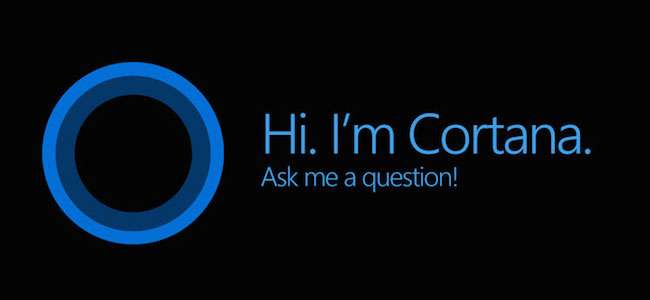
Η Cortana χρεώνεται περισσότερο από μια απλή λειτουργία αναζήτησης. Υποτίθεται ότι είναι ένας πλήρης προσωπικός βοηθός όπως το Siri σε συσκευές Apple iOS. Ακολουθούν τα βασικά στοιχεία για τη ρύθμιση της Cortana και τη χρήση της στον νέο υπολογιστή σας Windows 10
Για να χρησιμοποιήσετε σωστά την Cortana, θα πρέπει να ενεργοποιήσετε κάποια ρυθμίσεις απορρήτου που έχουμε συζητήσει προηγουμένως , Κυρίως πρέπει να ενεργοποιήσετε τη ρύθμιση απορρήτου στο "Speech, Inking & Typing".
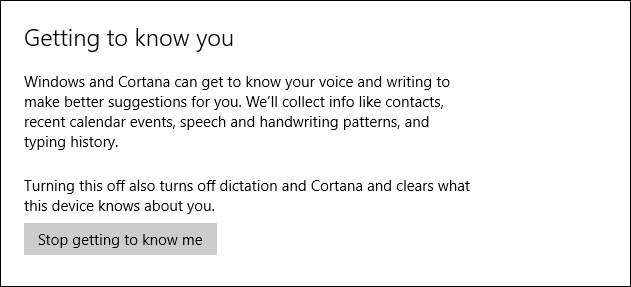
Επιπλέον, η Cortana απαιτεί πρόσβαση στην τοποθεσία σας, την οποία ενδέχεται να έχετε απενεργοποιήσει εάν διαβάστε το προηγούμενο άρθρο μας .
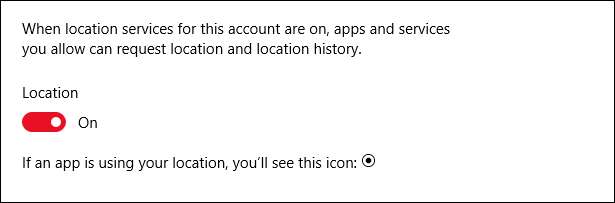
Μόλις τα Windows "σας γνωρίσουν" και ενεργοποιηθεί η τοποθεσία, μπορείτε να αρχίσετε να χρησιμοποιείτε το Cortana, ωστόσο, έχετε υπόψη σας, από αυτό το σημείο στέλνετε στη Microsoft πολλά προσωπικά δεδομένα, τα οποία στη συνέχεια αποθηκεύονται στο cloud. Αν θέλετε να μοιράζεστε προσωπικά στοιχεία, όπως συμβάντα ημερολογίου και επαφές, μοτίβα ομιλίας και ιστορικό πληκτρολόγησης, η Cortana ενδέχεται να μην είναι κατάλληλη για εσάς.
Τι μπορεί να κάνει η Cortana
Η Cortana είναι ο βοηθός do-it-all, ο οποίος μπορεί να προσφέρει αθλητικά σκορ, καιρό, ειδήσεις, καθώς και βοήθεια για πλοήγηση, ρύθμιση υπενθυμίσεων και πολλά άλλα.
Μπορείτε να αποκτήσετε πρόσβαση στην Cortana κάνοντας κλικ στη λειτουργία αναζήτησης στη γραμμή εργασιών.
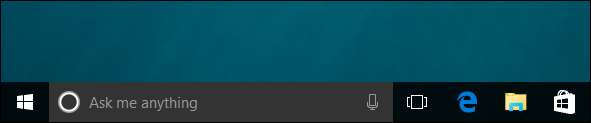
Μπορείτε να προσαρμόσετε τη γραμμή αναζήτησης κάνοντας δεξί κλικ στη γραμμή εργασιών και επιλέγοντας το στυλ που προτιμάτε.
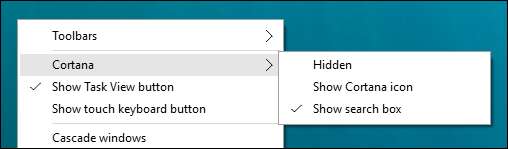
Σε όλα μας τα παραδείγματα, θα χρησιμοποιήσουμε το πλαίσιο αναζήτησης. Είναι σημαντικό να έχετε κατά νου ότι εάν έχετε ενεργοποιήσει την Cortana και την αποκρύψετε, θα εξακολουθήσει να είναι ενεργή και μπορείτε να τη χρησιμοποιήσετε.
Όταν κάνουμε κλικ στο πλαίσιο αναζήτησης, η Cortana θα ανοίξει. Θα εμφανίσει σχετικές πληροφορίες με βάση τα ενδιαφέροντα και τα χόμπι σας.
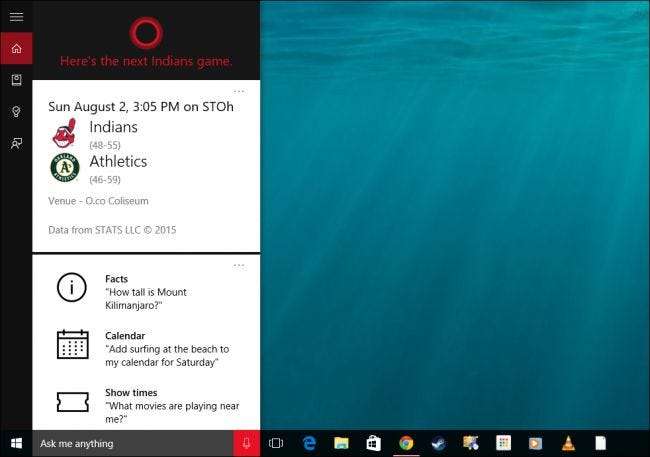
Μπορείτε επίσης να του ρωτήσετε γεγονότα και να το εκτελέσετε καθήκοντα.
Εάν κάνετε κλικ στο εικονίδιο "Σημειωματάριο" στην αριστερή άκρη, θα μπορείτε να διαμορφώσετε περαιτέρω την Cortana, συγκεκριμένα τις πληροφορίες που σας παρέχει.
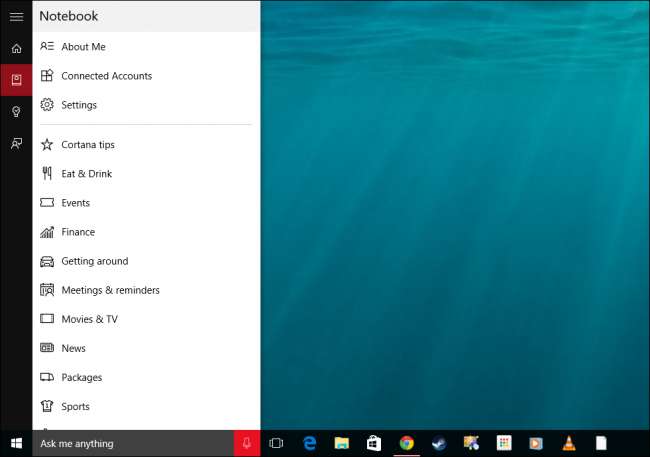
Μπορείτε να αλλάξετε το όνομα που χρησιμοποιεί η Cortana για να σας απευθύνεται ή πώς το προφέρει και μπορείτε να επεξεργαστείτε τα αγαπημένα σας μέρη, τα οποία είναι το «σπίτι, η εργασία σας και άλλες αποθηκευμένες αγαπημένες τοποθεσίες».

Η Cortana μπορεί να σας υπενθυμίσει λίγο το Google Now, επειδή οι πληροφορίες που εμφανίζονται χωρίζονται σε κάρτες. Οι κάρτες χωρίζονται σε δώδεκα κατηγορίες.
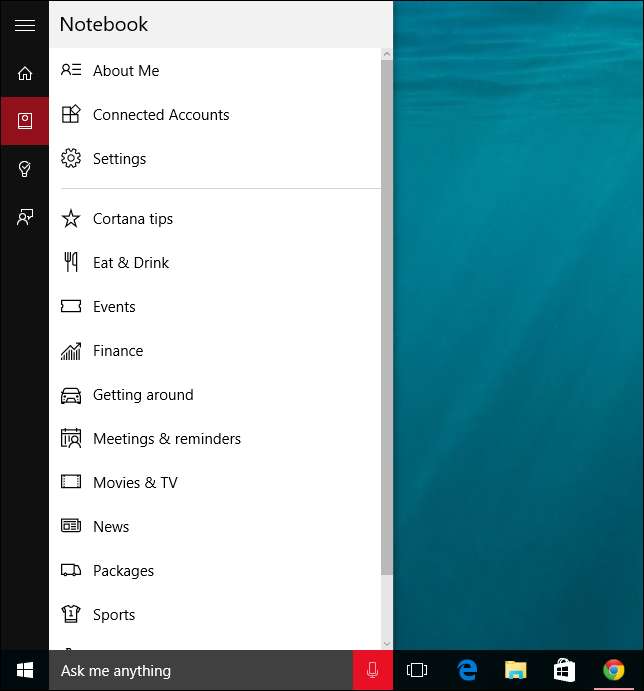
Για κάθε κατηγορία, μπορείτε να απενεργοποιήσετε ή να ενεργοποιήσετε τις κάρτες, πράγμα που σημαίνει ότι εάν δεν θέλετε να δείτε συμβουλές Cortana, απλώς απενεργοποιήστε τις κάρτες συμβουλών.

Ορισμένες κάρτες συμβουλών μπορούν να διαμορφωθούν πέρα από απλώς απενεργοποίηση ή ενεργοποίηση. Για παράδειγμα, η κάρτα "Eat & Drink" σάς επιτρέπει να λαμβάνετε προτάσεις από το Foursquare, να προσθέτετε μια ατμόσφαιρα και ούτω καθεξής.
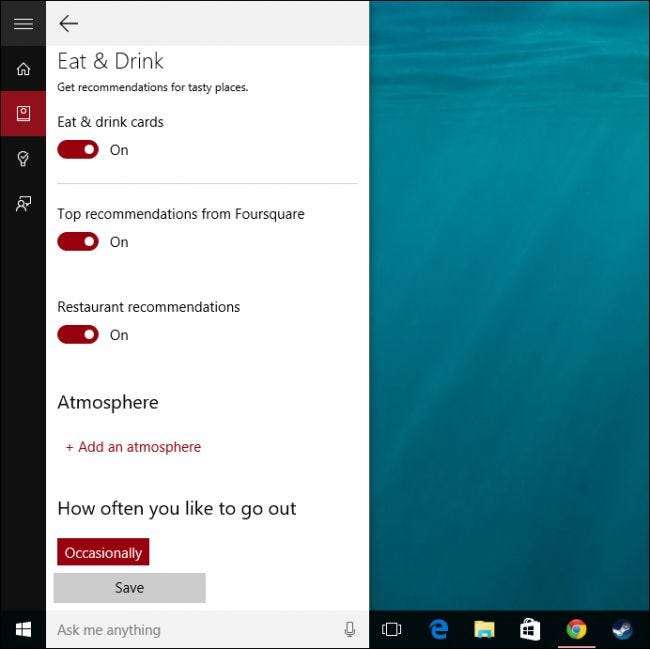
Η Cortana θα σας επιτρέψει επίσης να προσθέσετε υπενθυμίσεις, τις οποίες μπορείτε να διαχειριστείτε και να ταξινομήσετε ανά ώρα, τόπο και άτομο.
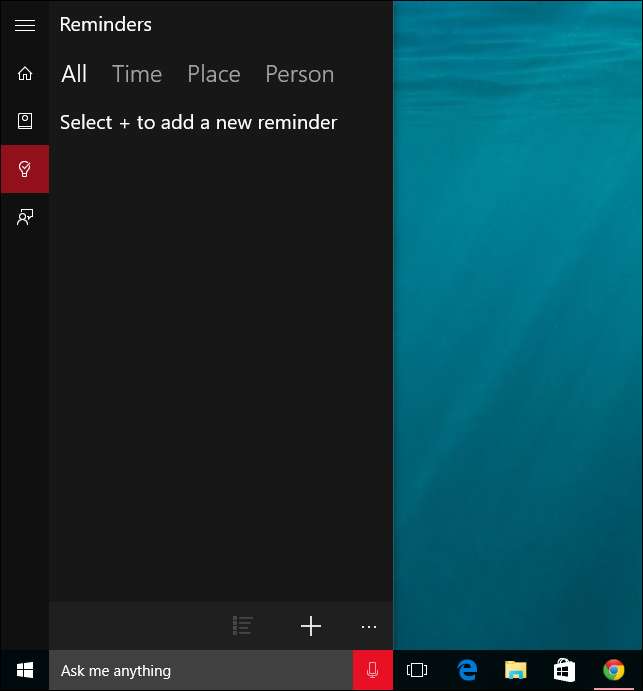
Τέλος, εάν θέλετε να δώσετε σχόλια, μπορείτε να υποβάλετε τις ιδέες, τις επισημάνσεις "μου αρέσει" ή "δεν μου αρέσει" στη Microsoft, καθώς και να συμπεριλάβετε ένα στιγμιότυπο οθόνης, εάν προτιμάτε.
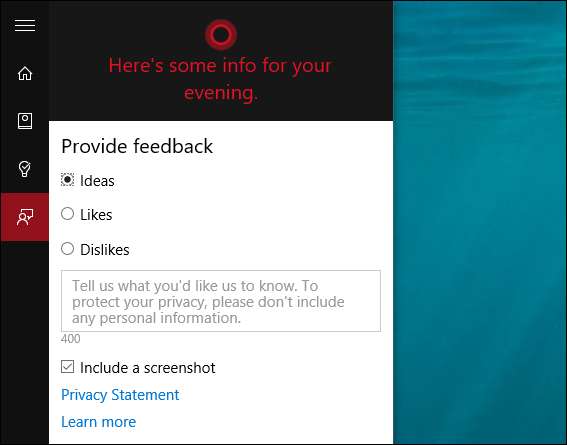
Αφιερώστε λίγο χρόνο, εξετάστε όλα αυτά τα στοιχεία, ιδίως τις κάρτες Notebook. Όπως μπορείτε να δείτε, η Cortana είναι εξαιρετικά διαμορφώσιμη, αλλά υπάρχουν προφανώς αρκετά πράγματα που μπορεί να μην χρησιμοποιήσετε ή να χρειαστεί να δείτε. Για παράδειγμα, μπορεί να μην έχετε καμία χρήση για χρηματοοικονομικές πληροφορίες ή ίσως να μην κάνετε πολλά ταξίδια.
Πέρα από αυτό, ωστόσο, υπάρχουν και άλλες ζωτικές ρυθμίσεις που μπορείτε να διαμορφώσετε, για τις οποίες θα μιλήσουμε στην επόμενη ενότητα.
Ρυθμίσεις της Cortana
Οι γενικές ρυθμίσεις της Cortana μπορούν να διαμορφωθούν από την καρτέλα Notebook. Το πρώτο στοιχείο στο οποίο μπορείτε να παρακολουθήσετε είναι απλώς να το ενεργοποιήσετε ή να το απενεργοποιήσετε. Αυτό δεν θα επηρεάσει τις ρυθμίσεις απορρήτου που έχετε ήδη ενεργοποιήσει, οπότε, εάν δεν θέλετε να χρησιμοποιείτε πλέον την Cortana, μπορείτε επίσης να απενεργοποιήσετε την ομιλία, τη μελάνη και την πληκτρολόγηση καθώς και την τοποθεσία, εάν προτιμάτε.
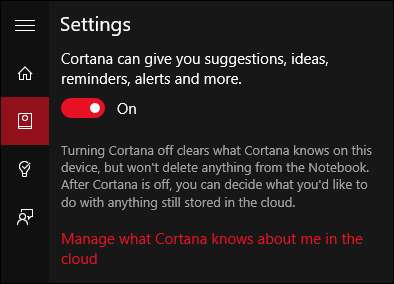
Η Cortana μπορεί επίσης να ενεργοποιηθεί χρησιμοποιώντας τη φωνή σας. Όταν πείτε "Hey Cortana" θα αντιδρά αναμένοντας την επόμενη εντολή σας. Μπορείτε να το ρυθμίσετε περαιτέρω ώστε να ανταποκρίνεται καλύτερα σε οποιονδήποτε ή μόνο σε εσάς, αλλά για να γίνει αυτό, η Cortana θα πρέπει πρώτα να μάθει τη φωνή σας.
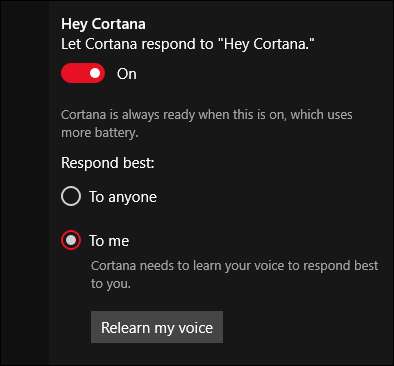
Αναφέραμε νωρίτερα ότι η Cortana ενεργεί και λειτουργεί πολύ όπως το Google Now. Για το σκοπό αυτό, μπορεί να διαμορφωθεί ώστε να ανιχνεύει πληροφορίες παρακολούθησης, όπως για πτήσεις ή πιθανώς πακέτα. Μπορείτε επίσης να το αφήσετε περιστασιακά να σας δίνει σκέψεις και χαιρετισμούς στο πλαίσιο αναζήτησης. Αυτά δεν θα είναι ενοχλητικά, αλλά ίσως θέλετε να σας αφήσουν μόνοι.
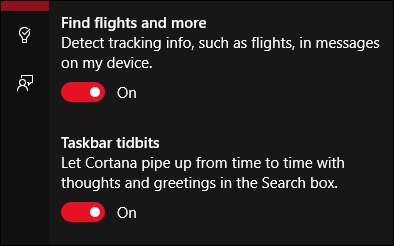
Τέλος, στο κάτω μέρος των ρυθμίσεων υπάρχουν περαιτέρω επιλογές για τη διαχείριση των ρυθμίσεων Bing SafeSearch και άλλων ρυθμίσεων απορρήτου.
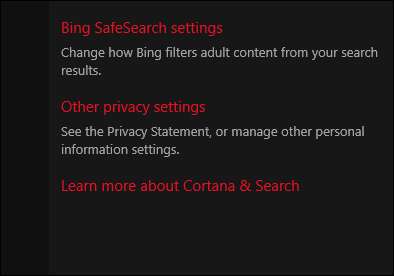
Λάβετε σοβαρά υπόψη το απόρρητό σας, επειδή η Microsoft σας ζητά να παραδώσετε πολλά προσωπικά στοιχεία, έτσι ώστε η Cortana να μπορεί να λειτουργεί όπως προορίζεται. Εάν δεν σκοπεύετε να χρησιμοποιήσετε το Cortana, τότε πιστεύουμε θερμά ότι δεν πρέπει μόνο να το απενεργοποιήσετε, αλλά και να απενεργοποιήσετε τις προαναφερόμενες ρυθμίσεις απορρήτου.
Το Cortana είναι πιθανό να είναι κάτι για αλλαγή παραδείγματος για το λειτουργικό σύστημα των Windows. Δίνει στη Microsoft έναν τρόπο να ανταγωνιστεί με τους Siri και Ok Google και είναι πιθανό να αλλάξει τον τρόπο με τον οποίο πολλοί χρήστες αλληλεπιδρούν με τους υπολογιστές τους.
Ακόμα, θα χρειαστεί λίγος χρόνος για την προσαρμογή των χρηστών των Windows και η Cortana δεν είναι πιθανό να είναι ο τρόπος μετάβασης με τους υπολογιστές τους, τουλάχιστον όχι αμέσως. Ο χρόνος θα δείξει μόνο αν η Cortana γεμίζει πραγματικά αυτό το κενό χρηστικότητας μεταξύ αφής και ποντικιού, αλλά από αυτό που βλέπουμε, είναι καλά στο δρόμο του.
Εάν έχετε οποιεσδήποτε ερωτήσεις ή σχόλια που θέλετε να προσθέσετε, αφήστε τα σχόλιά σας στο φόρουμ συζητήσεων.







